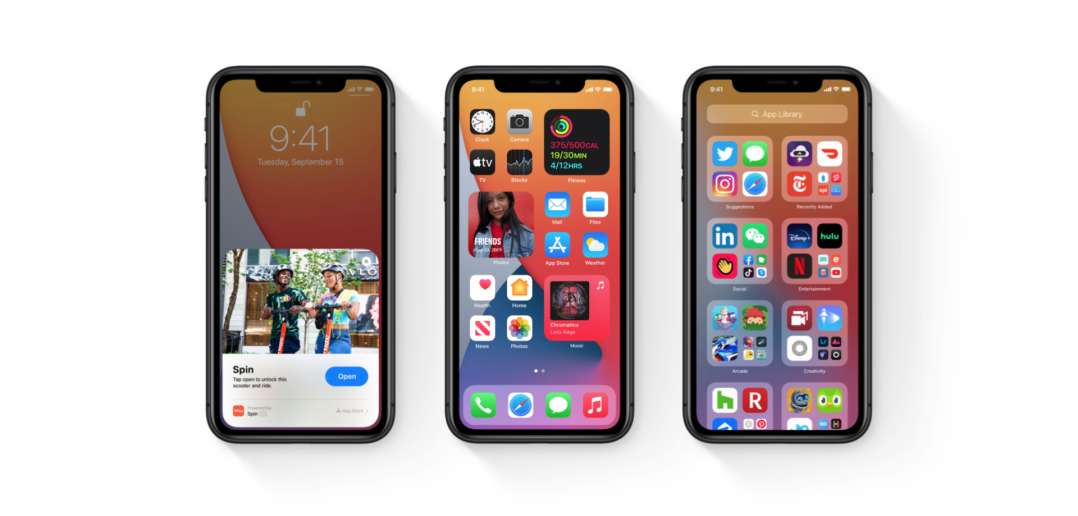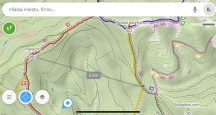Stávajú sa z iOS zariadení Androidy? Veríme, že nie, no widgety boli u konkurencie už veľmi dávno a teraz sú dostupné aj v rámci iOS 14.
Ide o dobre použiteľný systémový prvok, s ktorým získate väčší prehľad o rôznych aplikáciách. Nedostatkom je, že ešte stále nie je extra veľa aplikácií tretích strán, ktoré túto novinku v rámci iOS podporujú. Musíme byť trpezliví a dať vývojárom čas, aby svoje aplikácie vhodne upravili.
Ako pridám widget na plochu?
Veľmi jednoducho, stačí kdekoľvek na prázdnom mieste pridržať dlhšie prst na obrazovke, pričom sa „rozklepú“ ikony a začne sa proces úprav plochy. Okrem presúvania ikon, mazania a vytvárania zložiek môžete na plochu týmto spôsobom pridať aj widgety. Vľavo hore sa zobrazí ikona „+“, na ktorú keď kliknete, tak sa dostanete do ponuky dostupných widgetov. Aktuálne sú to prevažne rozšírenia natívnych Apple aplikácií, no postupne pribúdajú aj nové aplikácie. Ak chcete základný widget pridať na plochu, tak naňho jednoducho kliknite, vyberte veľkosť (malý, stredný alebo veľký) a kliknite na modrú ikonu „pridať widget“. To je všetko, widget máte na ploche, pričom si ho môžete presúvať podľa potrieb. Využitie miesta na ploche stále nie je ideálne, na tom by mal Apple zapracovať.
Pri rozšírenom widgete, teda dynamickej sade, ktorá zoskupuje viacero aplikácií, ktoré sa automaticky menia počas dňa, resp. podľa vašich návykov je postup rovnaký, akurát je možné tento widget trošku viac prispôsobovať. V praxi to znamená, že si môžete vybrať, ktoré aplikácie a v akom poradí budú zobrazené. Zmena poradia je vhodná vtedy, ak rolujete medzi aplikáciami manuálne. Tento widget považujeme za najpraktickejší.
Používate widgety? Ak áno, dajte nám vedieť ako ste spokojní s touto „novinkou“ v podaní Apple.
Prečítajte si aj:
https://touchit.sk/ios-14-ako-aktivovat-funkciu-spustania-akcii-poklepanim-po-zadnej-casti-iphonu/310463